- Що ж сталося?
- плюси
- Reader і Загальні посилання
- сполучення клавіш
- JavaScript і виділення тексту
- Легкість Приватного перегляду
- Mac: Енергозберігаючі фішки і плавна прокрутка
- Mac: маштабіруем одним кліком
- iCloud: відмінна синхронізація
- мінуси
- Ні URL-схеми для зворотних викликів додатків
- iCloud потребує історії синхронізації
- Пошук всередині сторінки занадто заплутаний
- Mac: Відсутність значка, «Зберегти при віході«, Прикрепление вкладок и очікує статус бару
- Немає функції «Показати повну версію сайту»
- Голосовий пошук краще, ніж Siri для веб-пошуку (та й інших речей, теж)
- іконка
- Safari
Можна сказати, я був фанатом Google Chrome. До поновлення Chrome в минулому році, у мене не було «улюбленого» браузера ». Я скакав між Safari, Chrome, Firefox, пробуючи всі функції, які пропонували три основні гравці в світі браузерів для OS X. В якийсь момент, я цілий тиждень юзал Opera. Мої вимоги до браузеру завжди були досить стандартними: кілька відкритих вкладок, зручність в читанні, синхронізація з мобільними пристроями. Так само було важливо, що б при зміні браузера, я міг не морочитися з налаштування системи з нуля. Так чому ж я повернувся на Safari?
Переклад статті відомого блогера Федеріко Фетіцці
Коли в минулому році я почав використовувати свій iPad в якості основного комп'ютера, я все більше дратувався від синхронізації iCloud в Safari і відсутністю кардинальних змін в дизайні, який не змінювався з самого першого iPhone. Я нечасто відмовлявся від системи, через її стагнації, але в Safari на iOS 6 були певні проблеми з закладки і синхронізацією вкладок, що вже починало діставати. Мені подобалася швидкість Safari, але рідна інтеграція з iOS була схильна до помилок і стала вже набридати.
Через кілька тижнів після публікації мого відкликання по IOS 7 , Я вирішив видалити Chrome з усіх своїх пристроїв і повернутися на Safari, як до головного і єдиного браузеру на своїх iPhone, iPad і двох Маках.
Не оглядаючись у минуле, я був задоволений новим Safari, навіть з урахуванням тих проблем про які скажу далі.
Що ж сталося?
Багато хто запитує мене, чому я відмовився від використання Chrome і повернувся до Safari. Це справедливе питання, адже я був одним з проповідників Chrome, любив його можливості і критикував Safari, та й iOS 6 в цілому.
У мене не було проблем з додатком Chrome, але у мене є проблеми з Google, як компанією підтримує цей браузер.
Я пробачив Google, коли вони прислали мені точно адресовану рекламу, після сканування моєї електронної пошти за ключовими словами; коли вони починали моторошно гальмувати; коли вони почали пхати Google+ в свій кожен продукт. Я навіть пробачив їх тоді, коли вони оголосили , Що в майбутньому, у їх браузера будуть певні проблеми на пристроях Apple. Очевидне фіаско.
Google створила місцями дивовижні технології, у них є приголомшлива команда інженерів і дизайнерів, які працюють над додатками. Однак, бізнес-модель компанії, яка ставить на чільне місце рекламні оголошення, змусила їх прийняти стратегію, яка приносить мені страшні незручності. Сповзання Google+ в рекламу стало їх Рубіконом, через якого я почав шукати відповіді на запитання: «Чи дійсно я повинен користуватися послугами Google і додатками від них».
Я не схиблений на конфіденційності, але я і не збираюся підтримувати рекламний бізнес. Чорт, цей сайт має рекламні оголошення. Як мені здається, ті хто живе і працює в Інтернеті стикаються з низкою компромісів: ви даєте трохи вашої приватної інформації у вигляді cookies в браузері і пошуку в Інтернеті, зате у відповідь ви отримуєте відмінні веб-сервіси, які роблять такі речі, які важко було уявити всього лише кілька років тому.
Але проблема з Google в тому, що вони володіють дуже багатьма компромісами в одному місці: вони знають, куди я йду з їх Картами; вони знають, як звучить мій голос з їх сервісом Voice Search; вони знають, що я отримую по електронній пошті Gmail; вони знають, що я роблю з Календарем. З браузером Chrome вони можуть відслідковувати мої пошуки, на яких сайтах я сиджу і які у мене переваги, швидкість з'єднання, і багато іншого - і все це в ім'я рекламних оголошень. Вони контролюють всі аспекти використання Google в соціальних мережах, а я не хочу цього, але я зобов'язаний цим користуватися, якщо я хочу спілкуватися в тусовці або дивитися відео з обмеженим доступом на YouTube. А тепер вони вже хочуть використовувати моє обличчя як знак якості для оголошень. Вони частенько говорять , Що це «цікаво» з соціальної точки зору.
Звичайно, якщо я захочу скористатися додатками або послугами інших компаній, можливо, мені доведеться надати ті ж дані про себе, але Google страхітливо використовує ці дані, отримані зі своїх додатків і веб-сервісів в рекламних оголошеннях проти моєї волі. Apple також знає мою електронну пошту, мій календар, мої запити Siri, і історії мого перегляду в інтернеті.
І все ж, Google безпосередньо отримує вигоду від користувачів через поступове зниження приватності в Мережі. Twitter і Facebook теж базуються на оголошеннях, але вони не зробили ведучий в світі браузер, пошукову платформу, додатки з картами, сайти обміну відео, а також безкоштовний сервіс електронної пошти.
Моя проблема полягає в тому, що «кинути Google» просто не можливо. Це міфічне подорож, яке багато хто почав, щоб порожніми повернутися на google.com. Мені все ще необхідно використовувати Google Search, тому що він дає кращі результати пошуку. Мені потрібно використовувати особистий аккаунт Gmail принаймні для YouTube і веб-сервісів, на які я підписався раніше. Мені також потрібен Google Maps. Технології компанії Google вражають, але вони обертаються навколо такої бізнес-моделі, претензій до якої у мене накопичилося занадто багато.
Намагаюся відключати - де можливо. Чат нашого сайту перейде до іншої службі. Наші акаунти переїхали з Google Apps на Rackspace e-mail , Який пропонує IMAP і надсилає повідомлення через Exchange. Я видалив купу акаунтів в Gmail якими я користувався протягом багатьох років. Зараз мені не доведеться турбуватися про календар, тому що в минулому році я переїхав на iCloud. Я залишив один акаунт Google для YouTube, але пішов з Google+. Я думаю, що багатьом Google-шанувальникам буде не вистачати мене там. Останнім кроком був перехід від Chrome в Safari, що я і зробив в якості експерименту.
Однак, принциповий відхід від Google, похвальний але, марний без отримання такою ж гарною (якщо не найкращою) альтернативні на практиці. Я до сих пір не знайшов 100% -го способу, щоб ідеально все замінити. На щастя, після витраченого часу на первинне налаштування, я розібрався в Safari досить добре, щоб щодня користуватися цим браузером.
Коли у вересні я писав про використанні iOS 7 , Я відзначав, що все ще не перейшов на Safari як на основний браузер. Однак, напередодні релізу Mavericks, я дав браузеру шанс, і врешті-решт зрозумів, що не повернуся до Chrome. Поєднання недоторканності приватного життя і автоматичної ідентифікації, наштовхнули мене на думку, що функціонал Chrome більше мені, ніби як, і не потрібен, а я насолоджуюся функціями Safari навіть більше, ніж очікував.
Протягом останніх двох місяців щоденного використання Safari на всіх своїх пристроях, я зібрав усі свої враження і зробив замітки, ніж мені подобається Safari, а що Chrome робить краще за нього.
плюси
Safari швидкий і чудово виглядає. На iOS 7 Safari не відволікає вас від переглядається веб-сторінки, що особливо приємно на iPhone, завдяки верхній панелі інструментів. Вона ховається при прокручуванні, дозволяючи вам зосередитися на тому, що має значення. Але перш за все, Safari швидше, ніж будь-який інший браузер завдяки Apple's Nitro engine і удосконаленням, які були привнесені в iOS 7. Safari швидше, ніж сторонні браузери, такі як Chrome і ICAB , І швидше, ніж програми-читалки, такі як Reeder або Tweetbot. Я не думав, що переваги в швидкості Safari будуть такими очевидними, поки не почав використовувати його кожен день. Веб-сторінки завантажуються і відкриваються миттєво і повернутися до більш зупинитися браузерам вже не хочеться.
Відмінне реалізовано меню закладки. Є кілька речей, які Apple дозволила робити прямо з меню закладок в Safari на iPhone і iPad. Перше - більш легкий доступ до Вибраного - досить натиснути на адресний рядок адреси і відкриються іконки з вашими улюбленими сайтами, тапніте по відкрилася великий іконці сайту, і ви відразу ж опинитеся на веб-сторінці.
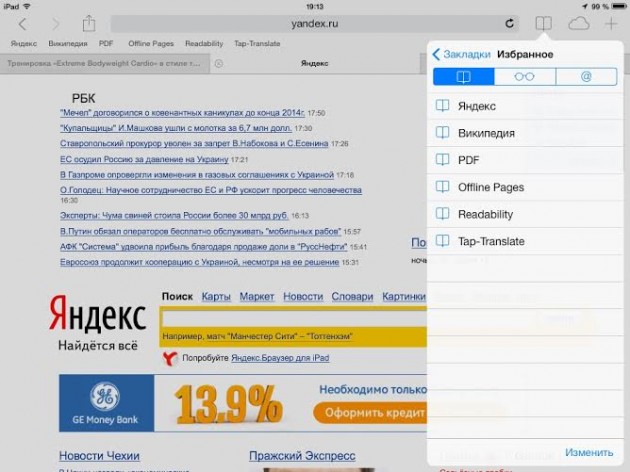
Завдяки такому простому доступу до Вибраного, я перестав залишати улюблені сайти в відкритих вкладках веб-сторінок. Якщо мені не подобається розташування закладок, я можу натиснути на іконку і, утримуючи її, перенести на потрібне місце. Це набагато зручніше, ніж рухати їх по списку вгору і вниз. Я на всю використовую букмарклет для прискорення взаємозв'язку між додатками і iOS. У Избранном іконки виглядають значно красивіше і немає необхідності набирати імена в закладках (як це реалізовано в Chrome). На iPad розкладка аналогічна, але там ви зможете побачити більше значків завдяки більшому екрану.
Говорячи про iPad, Safari має власну панель Вибраного, яка дозволяє натискати на закладки або папки без необхідності звертатися до адресному рядку або кнопки Bookmarks.
Список для читання реалізований дуже вдало. Спочатку я повністю проігнорував Список для читання, але після того, як вийшла iOS 7, я змінив своє ставлення до нього. Це сталося завдяки глибокій інтеграції системи, яка працює з більшістю сучасних iOS-додатків.
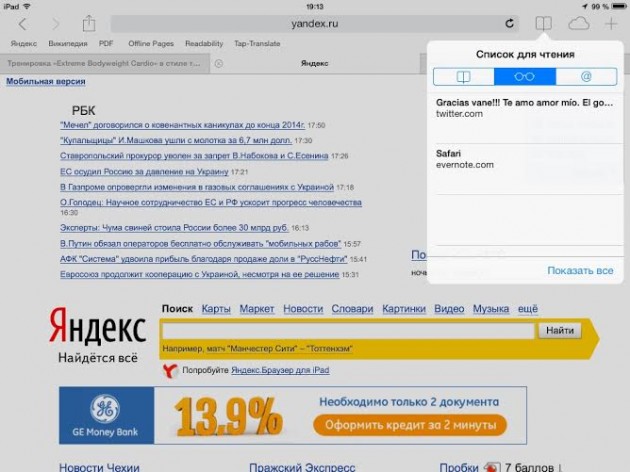
Список для читання, по суті, класне рішення для фіксації веб-сторінок, які ви хочете прочитати пізніше. Він не є веб-додатком, а просто зберігає в iCloud ті статті, які ви хотіли б почитати. Читання списку не є соціальною мережею, де ви можете підписатися на блоги або статті цікавих вам людей. Це просто місце, де ви зберігаєте посилання.
У цьому вся фішка: читання списку просто у використанні, вам потрібно тільки відправити туди потрібну статтю. Він чудово працює з Safari як читалка. Мені не доведеться хвилюватися, що я пропущу якийсь абзац в тексті, я просто зберігаю все, і надалі читаю оригінальну веб-сторінку в автономному режимі на будь-якому пристрої.
Reader і Загальні посилання
Вони також заслуговують на увагу. Reader зручно використовувати, для читання перевантажених веб-сторінок. Він викликається натисканням на кнопку поруч з адресним рядком браузера Safari. Ви отримуєте «очищений» від всього зайвого текст статті з фотографіями.
Загальні посилання представляють собою список посилань, які передаються в ваш Twitter. Це здається абсолютно непотрібним, якщо ви використовуєте виділений Twitter-клієнт, наприклад, Tweetbot, і все ж я використовую його - хоч і не щодня, але досить регулярно, щоб поглянути на посилання, які роблять люди і за повідомленнями яких я спостерігаю.
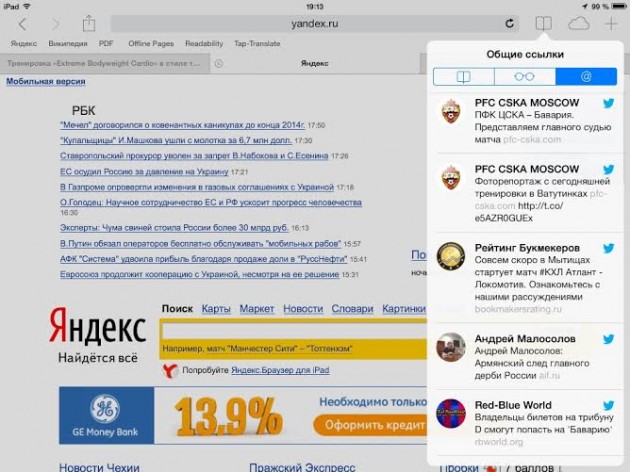
У мене дуже багато роботи, пов'язана з читанням і пошуком інформації в Safari, а погана звичка постійно відкривати Tweetbot кожні кілька хвилин, щоб «бачити, що сталося», впливає на мою продуктивність і творчий процес.
Загальні Посилання пропонують хороший компроміс: ви можете переглядати посилання, які зараз з'являються в Твіттері (а не проста балаканина людей без будь-яких посилань). Ви можете відкрити ці посилання в Safari просто натиснувши на них, а потім прочитавши, можете або відразу їх видалити, або зберегти в Список для читання. Це ще одне просте додаток до Safari, яке позбавляє мене від втечі до (і, ймовірно, наступним частим відволіканням) іншому додатку.
сполучення клавіш
Safari для iPad поставляється з підтримкою шорткати при використанні зовнішньої клавіатури, про яких ми недавно писали . Там немає гарячих клавіш для перемикання між відкритими вкладками, але я використовую Ctrl + L і Ctrl + W так, як я використовую їх на своєму Mac. Mac і iPad - два різних пристрої і різні платформи, але вони стають більше схожими один на одного, коли ви використовуєте клавіатуру. Я сподіваюся, що в майбутньому Apple додасть більше гарячих клавіш.
JavaScript і виділення тексту
Як я вже сказав вище, у мене є кілька Букмарклет JavaScript, які дозволяють мені відправити URL-адреси веб-сторінки або назви інших додатків. Так я економлю свій час. Я все зробив для автоматизації на OS X, і я намагався зробити це і на iOS-пристроях, щоб вони працювали так само, як і ( краще ) Мій Mac. На відміну від Chrome, Safari для iPad можна використовувати в режимі JavaScript window.getSelection, щоб отримати обраний текст, який буде активним в браузері.
Використовуючи цю підтримку, ви можете автоматизувати обробку робочих процесів, щоб пройти по URL, на заголовки в веб-сторінках і виділеного тексту з Safari в інші додатки - такі, як створення посилань або збереження вихідного коду URL і селекції в Evernote. Я вже так звик до цього, що мені, однозначно не вистачає такої підтримки в Chrome.
Легкість Приватного перегляду
Доступ до Приватному перегляду в Safari дуже легкий: досить просто відкрити вкладку Вид (або натиснути на панель закладок в Safari), і ви отримаєте вхід для приватного перегляду. Кнопка також може бути використана для швидкого закриття всіх вкладок, яка компенсує відсутність ярлика «Закрити всі вкладки».
Mac: Енергозберігаючі фішки і плавна прокрутка
Safari 7 повністю сумісна з фішками Mavericks в енергозберігаючих технологіях і прокручуванні, а це значить, що відкриття великої кількості вкладок в браузері не споживає стільки оперативної пам'яті, як це було раніше. Плавне прокручування робить навігацію плавної і чуйною (плавна прокрутка не є новою для Mavericks - це було і раніше, завдяки WebKit). Для порівняння, Chrome в цьому плані працює по-старечому незграбно.
Mac: маштабіруем одним кліком
Як я вже згадував у своєму огляді Mavericks , Повернення до Safari на OS X нагадав мені про дві функції, якими я не міг насолодитися в Chrome: тапнуть, щоб дати визначення слову (який ніколи не працював в браузері від Google) і двічі тапнуть, щоб збільшити текст в будь-якій частині веб-сторінки . Збільшення особливо цінно для мене, адже зір, на жаль, вже не те, що було раніше, а натискання так плавно збільшує текст, як я і бажати не міг, читаючи в свої 16 років.
iCloud: відмінна синхронізація
На мій подив, у мене не було ніяких проблем з синхронізацією в Safari на iOS 7 і Mavericks. Виберіть через iCloud впевнено синхронізувалися в моїх iOS пристроях і комп'ютерах Mac. Зміни в закладках передавалися за секунди, навіть в мережах 3G; елементи в Списку для читання синхронізувалися і скачували за кілька секунд після того, як вони були збережені. У минулому, я багато раз критикував синхронізацію Safari, і ось зараз я можу сказати з повною упевненістю: синхронізація тепер працює на мене.
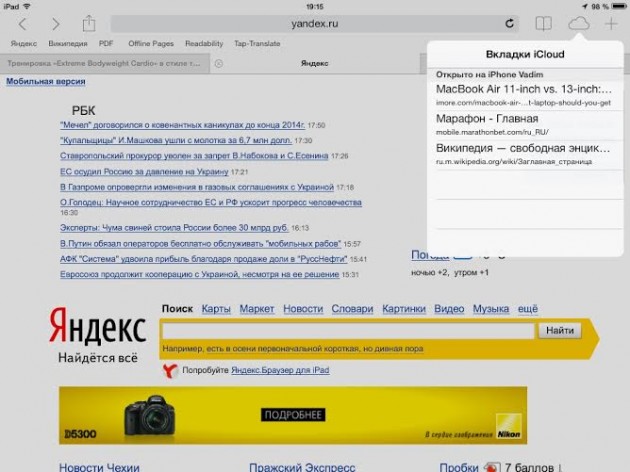
Зв'язка ключів iC loud це, звичайно, не 1Password, але це досить корисна функція. Я згоден з шауні : Функції 1Password неперевершені, коли справа доходить до управління паролями і іншими видами безпеки, таких як особисті дані, замітки або кредитні карти. 1Password має пошук, теги, функцію перевірки безпеки, а також безліч інших речей, які роблять його чудовим менеджером паролів.
Зв'язка ключів iCloud неймовірно зручна в якості автоматичного входу і заповненні форм для синхронізації. Коли минулого тижня я купив iPad mini, то був вражений тим, наскільки легко було ввійти на веб-сайти в Safari: після одноразового процесу аутентифікації, зв'язка ключів iCloud витягла всі мої логіни і збережені дані кредитних карт, які я вводив на інших своїх пристроях . І кожен раз, коли я відкривав сайт зі збереженим логіном, від мене вимагалося лише зайти під своїм обліковим записом. Більше немає необхідності набирати складні паролі на мобільному пристрої або перемикатися між 1Password і Safari.
Ось як я це роблю на своєму Mac. Я заходжу на веб-сайти з використанням 1Password і дозволяю зв'язці ключів iCloud зберегти мою інформацію. Потім, на iPhone і iPad, я отримую автоматичну синхронізацію з Mac всіх своїх логінів, паролів і даних кредитних карт. 1Password ще дозволяє мені належним чином генерувати і управляти своїми паролями (в зв'язці ключів iCloud навіть немає поля пошуку на IOS), але ключі iCloud в Safari роблять простіше вхід на сайти.
мінуси
Є деякі речі, які в Safari можна було б зробити краще - вони змушують міняти згадувати Google Chrome.
Ні URL-схеми для зворотних викликів додатків
Apple ніколи не реалізовувала х-зворотний виклик-URL Грега Пірса як це зробила Google, і мені не вистачає цієї функції. Мені не вистачає автоматичного перемикання між додатками, коли посилання відкриваються через зворотні виклики автоматично, закриваючи вкладки які вони відкривали після того, як я повернувся в оригінальний додаток.
iCloud потребує історії синхронізації
iCloud синхронізує Safari і це звичайно добре, але історія браузера також повинна синхронізуватися. Занадто часто виявлялося, що я, набираючи адресу веб-сайту, думав, що Safari буде показувати повну історію адрес з мого Mac. Ан-ні, треба пам'ятати, що історія не синхронізується, а я б хотів її бачити.
Пошук всередині сторінки занадто заплутаний
Для доступу до функції Знайти в Safari на iOS, ви повинні натиснути на адресний рядок, ввести запит на сторінці, прокрутити вниз, вибрати Знайти на цій сторінці. Мені здається, що є куди більш простий спосіб. Буде здорово, якщо серед підтримуваних гарячих клавіш для зовнішньої клавіатури була команда Cmd + F.
Mac: Відсутність значка, «Зберегти при віході«, Прикрепление вкладок и очікує статус бару
Safari для Mac може використовувати більше кольорів і вкладок. Chrome, як і раніше краще виглядає при відображенні статус-бару, наведенні курсору на URL і запобігає випадкові закриття довгим натисканням Ctrl + Q. Я постійно згадую про ці функції.
Немає функції «Показати повну версію сайту»
Однією з кращих особливостей мобільного Chrome є можливість запросити основну версію сайту. У той час як зараз це вже не рідкість і веб-дизайнери розробляють версії, що не жертвують функціональністю при оптимізації веб-сайту для меншого екрану, бувають і винятки. У цьому випадку, я вважаю за краще отримати класичну, настільну версію сайту, а потім вручну збільшувати веб-сторінки. Наскільки мені відомо, немає ніякого способу запросити показ повної версії сайту в Safari на IOS, в той час як в Chrome можна в будь-який час зробити «Запит повної версії сайту». Це зручне.
Голосовий пошук краще, ніж Siri для веб-пошуку (та й інших речей, теж)
Тут безперечно: Google робить голосовий пошук краще, ніж Apple. Голосовий пошук Google, введений в Chrome для IOS в минулому році , А) швидше відображає транскрипції тексту практично в режимі реального часу і б) ідеально підходить для веб-пошуку, який відбуваються прямо в браузері. Порівняйте голосовий пошук Siri, якому завжди потрібно «думати», що ж ви його запитали і який не має живої системи зворотного зв'язку, як у Google. Siri навіть після двох років після запуску не така спритна на пошук як голосовий пошук Google (вважаючи за краще вбудовану Вікіпедію або Wolfram). Apple належить пройти ще довгий шлях, щоб Siri перевершила систему компанії Google, коли справа доходить до запуску веб-пошуку.
іконка
Я можу скаржитися на значок Safari і прикинутися професійним дизайнером, але у мене є важливіші справи. Так що…
Safari
Я перейшов на Safari, тому що вже по був ситий по горло бізнес-моделлю Google з її
Safari не є досконалим: він не йде в ногу з просунутим користувачами, як це автоматично зробив Chrome у версії для iOS, хоча міг би вже використовувати модернізований користувальницький інтерфейс як на OS X. З іншого боку, Safari швидше і краще інтегрований з прошивками сторонніх додатків , з Reading List і підтримкою «гарячих» клавіш на iPad.
Урок, який я виніс - ніколи не пізно переглянути свій робочий процес і додатки, які ви використовуєте, особливо після того, як Apple робить суттєві зміни в ОС. Я хотів переконатися, що все ще використовую кращий браузер для мене, і в той час зростаючий дискомфорт від використання Google допоміг мені зробити перший крок. Набір функцій в Safari і призначений для користувача досвід змусили мене залишитися на цьому браузері.
Safari є стабільним, швидким і надійним. Я перешл в стан користувачів Safari.
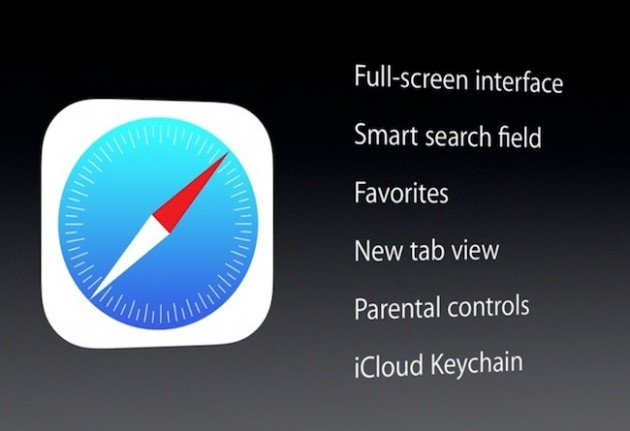
Як вам наведені доводи? Якби була можливість перевстановити браузер «за замовчуванням», ви б перейшли на Chrome або залишилися б на Safari? Обов'язково діліться своїми думками в коментарях. Let's talk Safari!
Що ж сталося?Так чому ж я повернувся на Safari?
Що ж сталося?
Як вам наведені доводи?
Якби була можливість перевстановити браузер «за замовчуванням», ви б перейшли на Chrome або залишилися б на Safari?

